Um tutorial passo a passo sobre como utilizar a Siri em um iPhone ou iPad (2023)

Quem não gostaria de ter um assistente pessoal para o qual pudesse ligar sempre que precisasse? Você pode conseguir isso usando a Siri no seu iPhone! O que poderia ser superior? É gratuito e cada atualização o torna mais inteligente.
Você pode configurar o Siri e aproveitar ao máximo seu assistente virtual com a ajuda deste guia completo. Vamos começar agora.
Como instalar o Siri em um iPad e iPhone
Certifique-se de que seu dispositivo suporta Siri antes de falar sobre o procedimento de configuração. Se você tiver um iPhone 6s ou posterior, deve funcionar.
Quando você ligou e configurou seu iPhone pela primeira vez, havia uma opção para configurar o Siri. No entanto, você sempre pode continuar de onde parou se pular essa seção.
Ative Hey Siri por:
- Basta navegar até Siri e pesquisar nas configurações do seu iPhone.
- Ligue a audição «Hello Siri».
- Um prompt de configuração «Hello Siri» será exibido. Escolha Continuar.
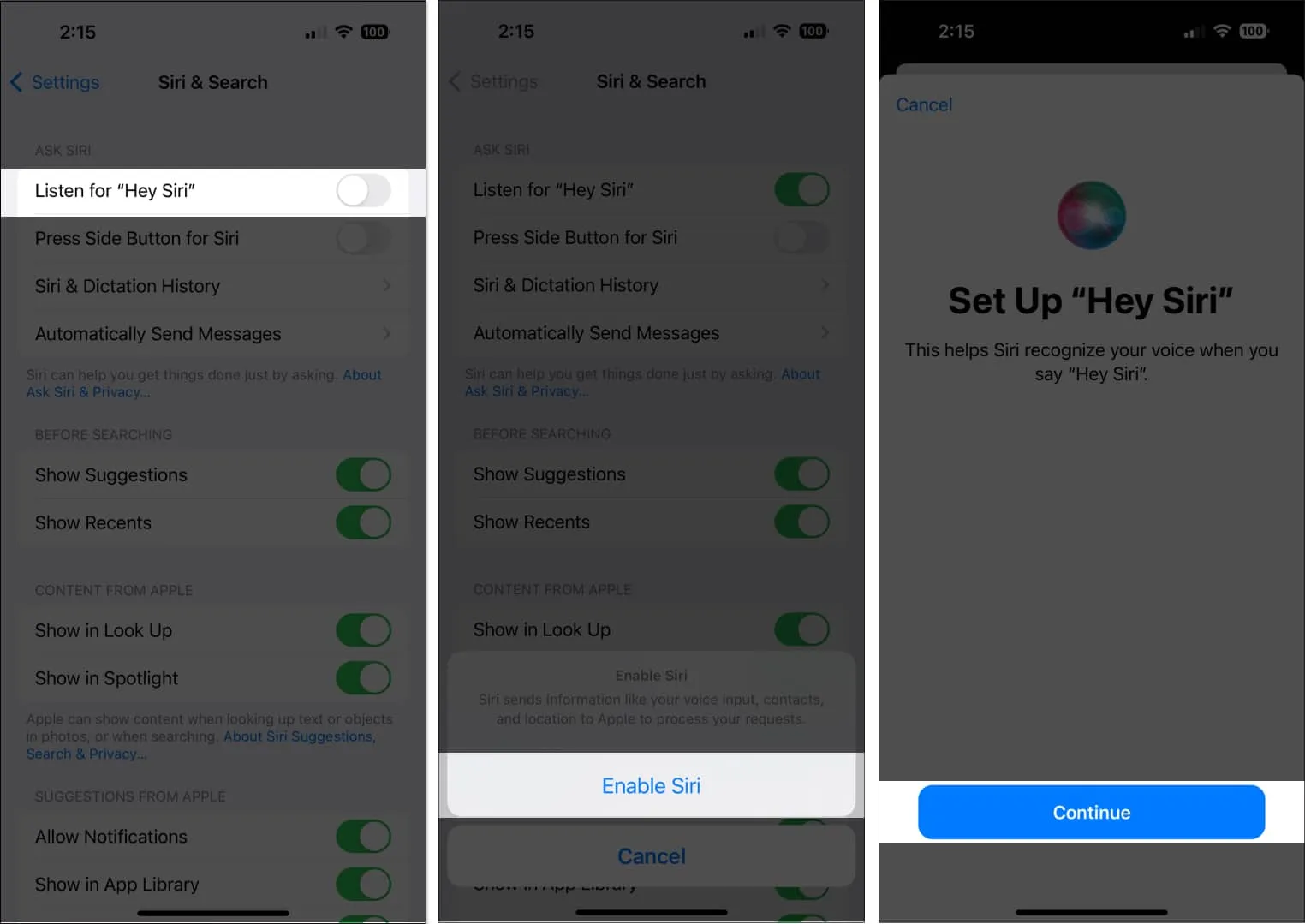
- Leia os comandos e prompts da Siri exibidos na tela. Isso deixará a Siri mais acostumada a ouvir sua voz.
- Clique em Concluído.
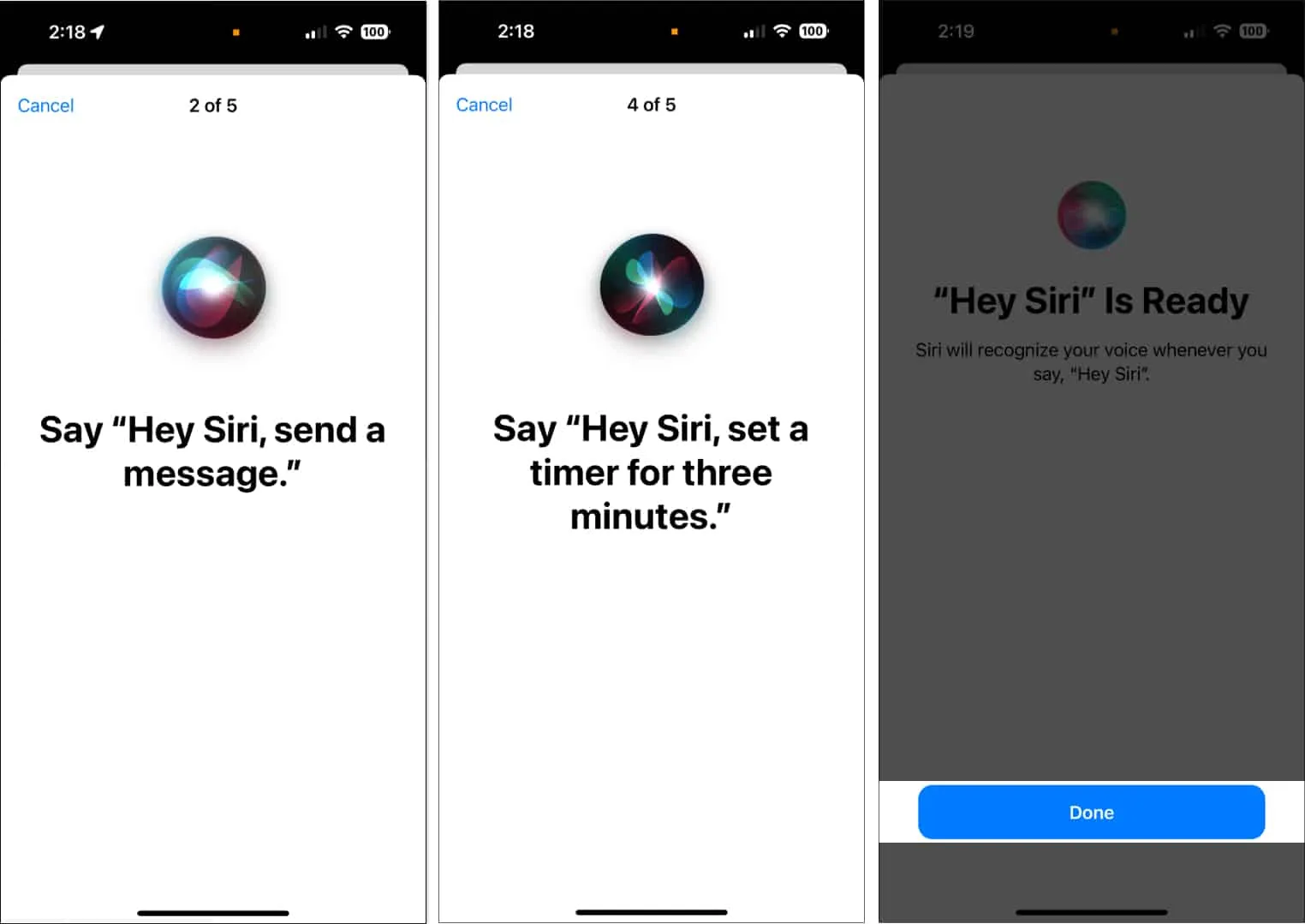
Se você quiser invocar a Siri usando os botões Lateral ou Início no seu iPhone, ative Apertar botão lateral para Siri ou Pressione Home para Siri.
Como alterar o idioma da Siri em um iPhone
O idioma padrão da Siri é o inglês, mas ele oferece suporte a muitos outros idiomas, para que você possa defini-lo rapidamente para um que fale em casa ou que queira aprender. Em alguns idiomas, a Siri ainda oferece uma variedade de sotaques para uma experiência mais individualizada.
- Vá para Siri e Pesquisa em Configurações.
- Escolha um idioma.
- Escolha o idioma de sua preferência.
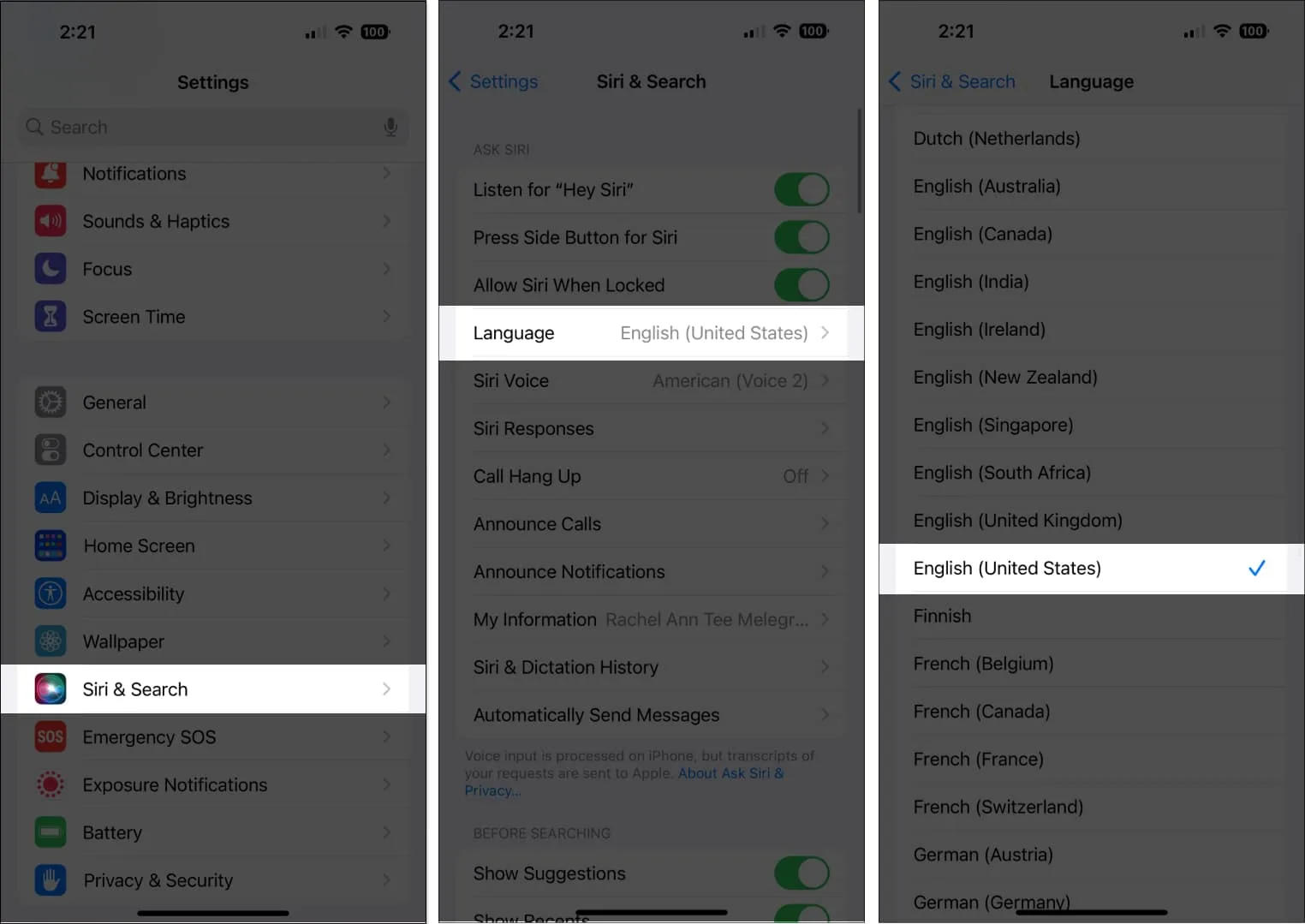
- Hey Siri será desligado imediatamente. Para treinar novamente a Siri para reconhecer sua voz, ative-a.
Não há necessidade de treinar novamente a Siri para reconhecer sua voz se você já a treinou para reconhecer um determinado idioma. Desde que a Siri já esteja acostumada com a sua voz, isso facilita a mudança de um idioma preferido para outro.
Siri de mudança de voz
- Abra Siri e Pesquisa em Configurações. Clique em Siri Voice.
- Existem também inúmeras variações e vozes disponíveis, dependendo do idioma.
- Por exemplo, existem seis dialetos diferentes e cinco vozes disponíveis em inglês (Estados Unidos).
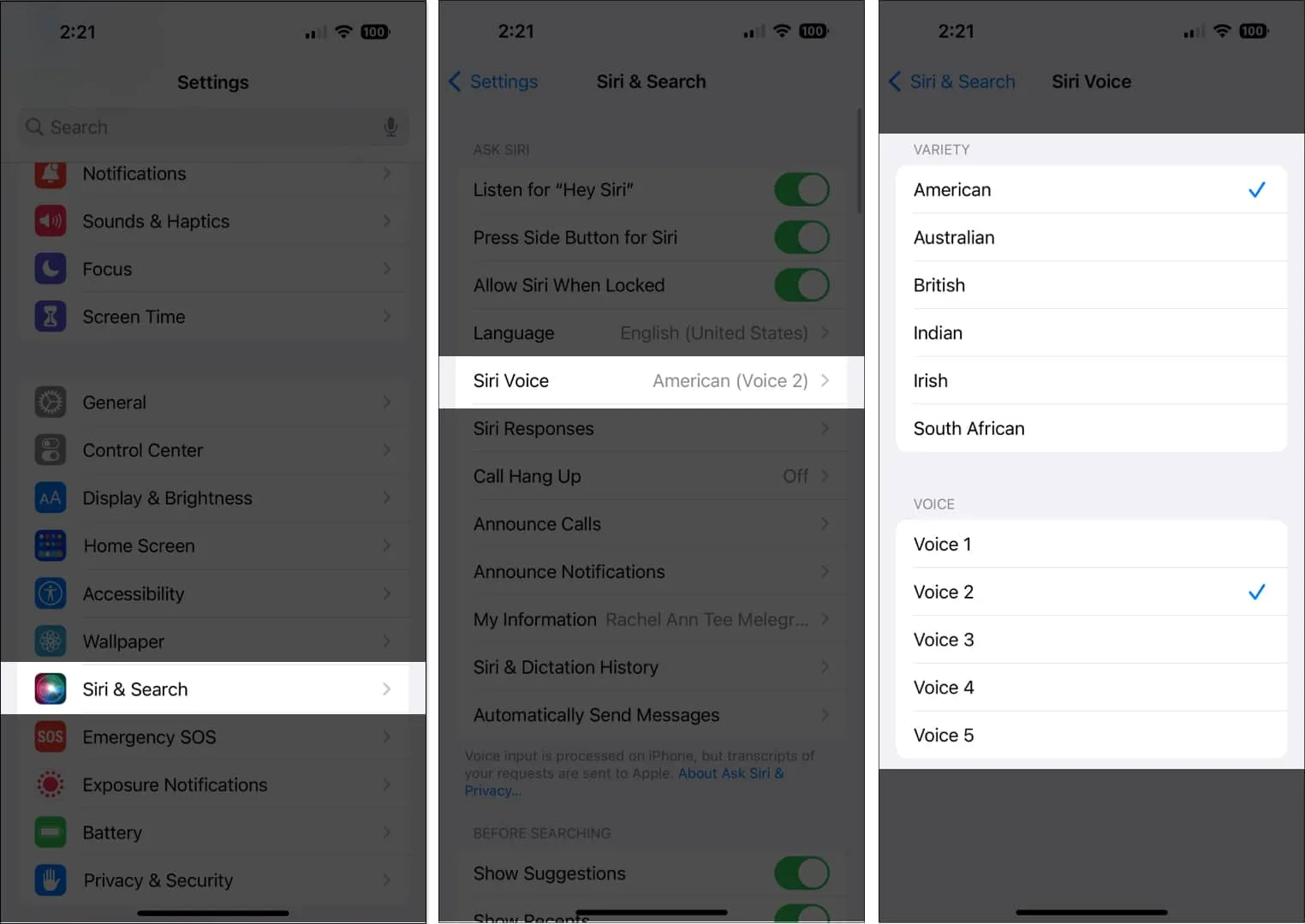
Defina suas informações de contato da Siri.
Fornecer à Siri algumas informações pessoais sobre você ajudará a personalizar sua experiência e habilitar comandos como «ligar para casa» ou «me dar instruções de trânsito para o trabalho».
- Se ainda não o fez, comece criando um cartão de contato para você em Contatos.
- em seguida, procure seu nome em Configurações Siri e Pesquisar minhas informações.
- Abra seu cartão de contato em Contatos e verifique se a Siri consegue pronunciar seu nome corretamente.
- Role para baixo e escolha Adicionar campo em Editar.
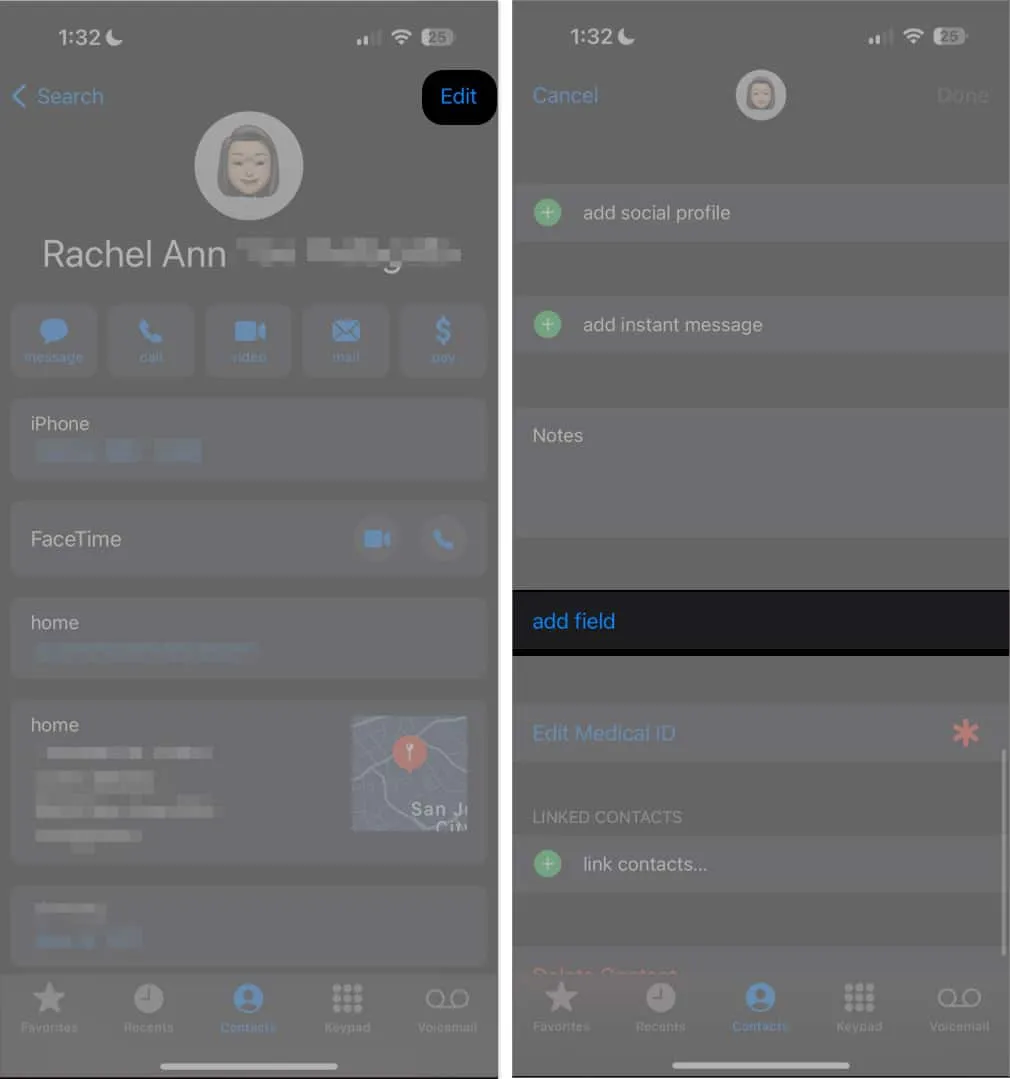
- Escolha o campo do nome da pronúncia e digite sua pronúncia preferida para a Siri usar. O restante de suas conexões também pode ser tratado dessa maneira.
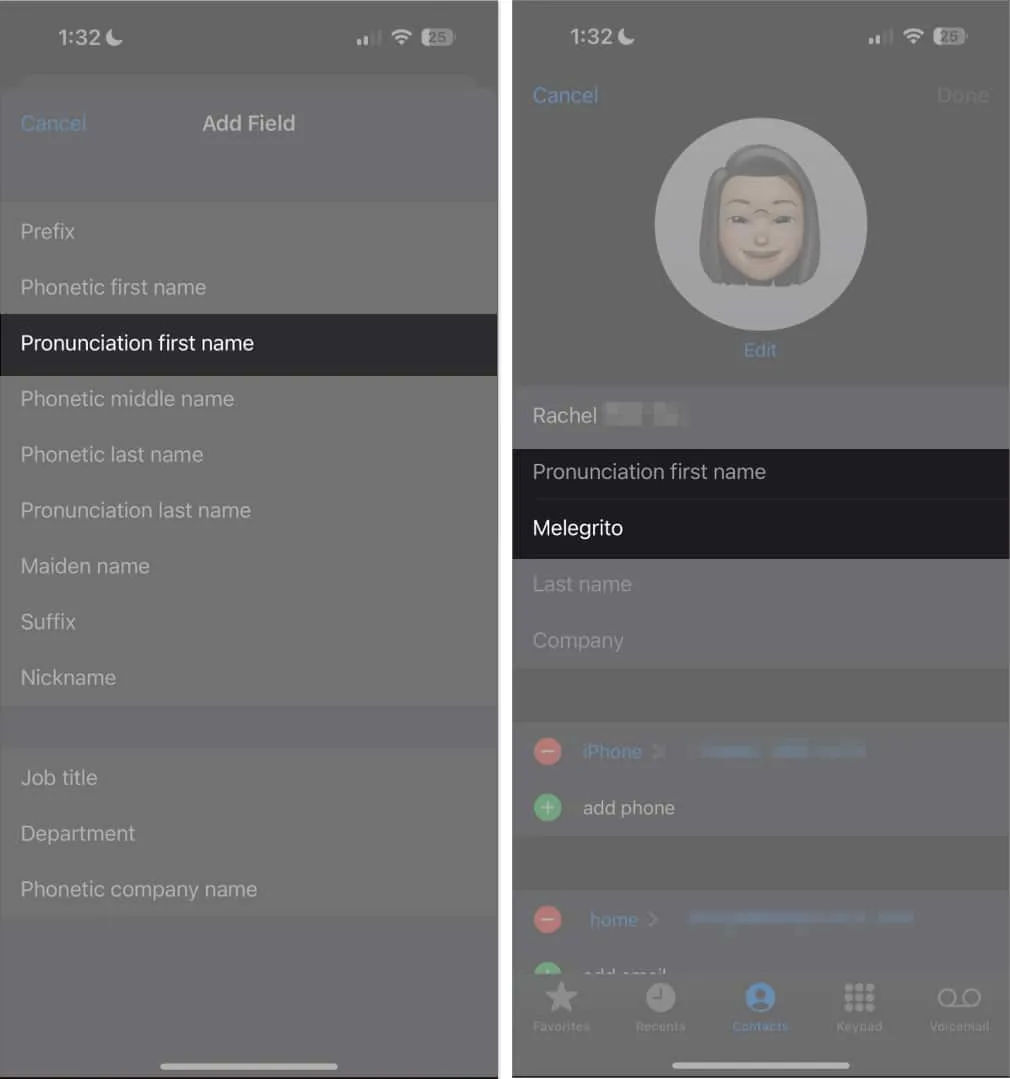
Como alternativa, você pode instruir a Siri sobre como se dirigir a você e a outras pessoas.
Quando o iPhone estiver bloqueado, permita a Siri
Se você usa o Siri com frequência, não é incomum gritar um comando para o Siri apenas para não ouvir nada e ver uma tela preta. Você não pode usar seu iPhone completamente com as mãos livres por causa da tela bloqueada.
Se você quiser acessar o Siri na tela de bloqueio, vá para Configurações → Siri e Pesquisa → alterne Permitir Siri quando bloqueado . Uma vez ativado, você pode começar a comandar o Siri mesmo com seu Touch ID ou senha ativados.
Como disponibilizar a Siri no iPhone e iPad
A Siri pode ser acessada de várias maneiras, dependendo de suas preferências.
- Como ativar o Siri com sua voz : Se “Hey Siri” estiver ativado, basta dizer Hey Siri seguido do seu comando para ativar o Siri usando sua voz.
- Como ativar a Siri com um botão: dependendo do modelo do seu iPhone, você pode ativar a Siri pressionando e segurando o botão Lateral. Se você possui um iPhone com um botão Home, pressione e segure o botão Home.
- Como ativar o Type to Siri : Vá para Configurações → Acessibilidade → Siri . Ative Digitar para Siri. Para usar isso, ative a Siri e use o teclado para digitar seu comando no campo de texto.
- Como ativar o Siri usando o Assistive Touch: Você pode atribuir ao Siri as ações personalizadas do seu Assistive Touch. Vá para Acessibilidade → Toque. Toque em Assistive Touch e ative-o. Em Ações personalizadas , selecione Toque único , Toque duplo ou Pressão longa e procure por Siri nas opções.
O que a Siri do iPhone pode fazer?
O próximo passo é usar o Siri para simplificar sua vida agora que você sabe como configurá-lo e ativá-lo.
A Siri pode ajudá-lo em uma ampla gama de tarefas. Aqui estão alguns exemplos:
- Diga as horas
- Encontre restaurantes e faça reservas para você
- Pesquise informações sobre o filme e identifique os horários de exibição do filme
- Adquira seus ingressos de cinema (somente nos EUA)
- Confira as empresas locais próximas
- Faça chamadas telefônicas para pessoas em sua lista de contatos ou para aquelas que você ditou
- Verifique e reproduza o correio de voz
- FaceTime outros
- Envie mensagens para as pessoas
- Leia e responda às suas mensagens
- Adicione e revise eventos em seu calendário
- Informar sobre seus horários e compromissos
- Verifique ações e bolsas
- Criar, visualizar e atualizar notas
- Tocar música ou iTunes Radio para você
- Crie lembretes para você em Lembretes
- Forneça informações sobre seus contatos
- Modifique as configurações do seu iPhone, como o brilho da tela
- Ativar recursos do iPhone como Não Perturbe e Modo Avião
- Verifique seu e-mail
- Enviar um e-mail para você
- Fornecer instruções de direção, trânsito e caminhada
- Enviar um email
- Informe-o sobre o tempo e forneça-lhe previsões meteorológicas atualizadas
- Defina o alarme e o timer
- Responda às suas perguntas usando seu mecanismo de pesquisa favorito
- Encontre cinemas e horários de exibição
- Consultar placares esportivos
- Fornecer informações sobre seu jogador ou time favorito
- Consulte os horários dos jogos
- Mostrar pontos de referência no Maps
- Controle sua casa inteligente
- Pesquise no Twitter e tuite para você
- Publique no Facebook em seu nome
Além de seus aplicativos integrados, o Siri também é compatível com vários outros aplicativos e permite que você emita comandos neles. Você pode, por exemplo, pedir à Siri para pesquisar uma crítica detalhada do Yelp sobre um determinado restaurante ou obter ingressos de cinema no Fandango.
O que você deve fazer se a Siri errar?
A Siri não é perfeita, mas está em constante aperfeiçoamento para melhor atendê-lo. Você sempre pode repetir ou reformular se a Siri estiver tendo problemas para entender o que você está dizendo. Você também pode dizer à Siri soletrando. Você pode dizer, «Call Sam, SAM», por exemplo.
Você também pode pedir à Siri para fazer uma alteração agora mesmo. Antes de enviar seus e-mails e mensagens, a Siri sempre os dita. Basta dizer «alterar» para a Siri para atualizar sua mensagem.
Você pode tocar e usar o teclado para editar suas solicitações se puder vê-las na tela.
Como modificar as respostas da Siri
Você decide se a Siri deve responder silenciosamente ou em voz alta por meio de um texto na tela. Você também pode optar por visualizar sua solicitação na tela. Esta é uma ótima maneira de verificar as respostas da Siri e seus pedidos.
Para alterar a forma como a Siri responde, vá para Configurações → Siri e Pesquisa → toque em Respostas da Siri e faça o seguinte:
- Modifique o comportamento de resposta de voz da Siri conforme desejado: Escolha Automático, Preferir respostas faladas ou Preferir respostas silenciosas. A Siri reagirá silenciosamente, a menos que você esteja dirigindo ou usando fones de ouvido. Automatic usa a inteligência do dispositivo para decidir quando é apropriado falar automaticamente.
- Veja as respostas da Siri na tela: Para exibir o que a Siri diz na tela, selecione Sempre exibir as legendas da Siri.
- Veja suas demandas na tela: para exibir uma transcrição de sua fala na tela, alterne Sempre mostrar fala.
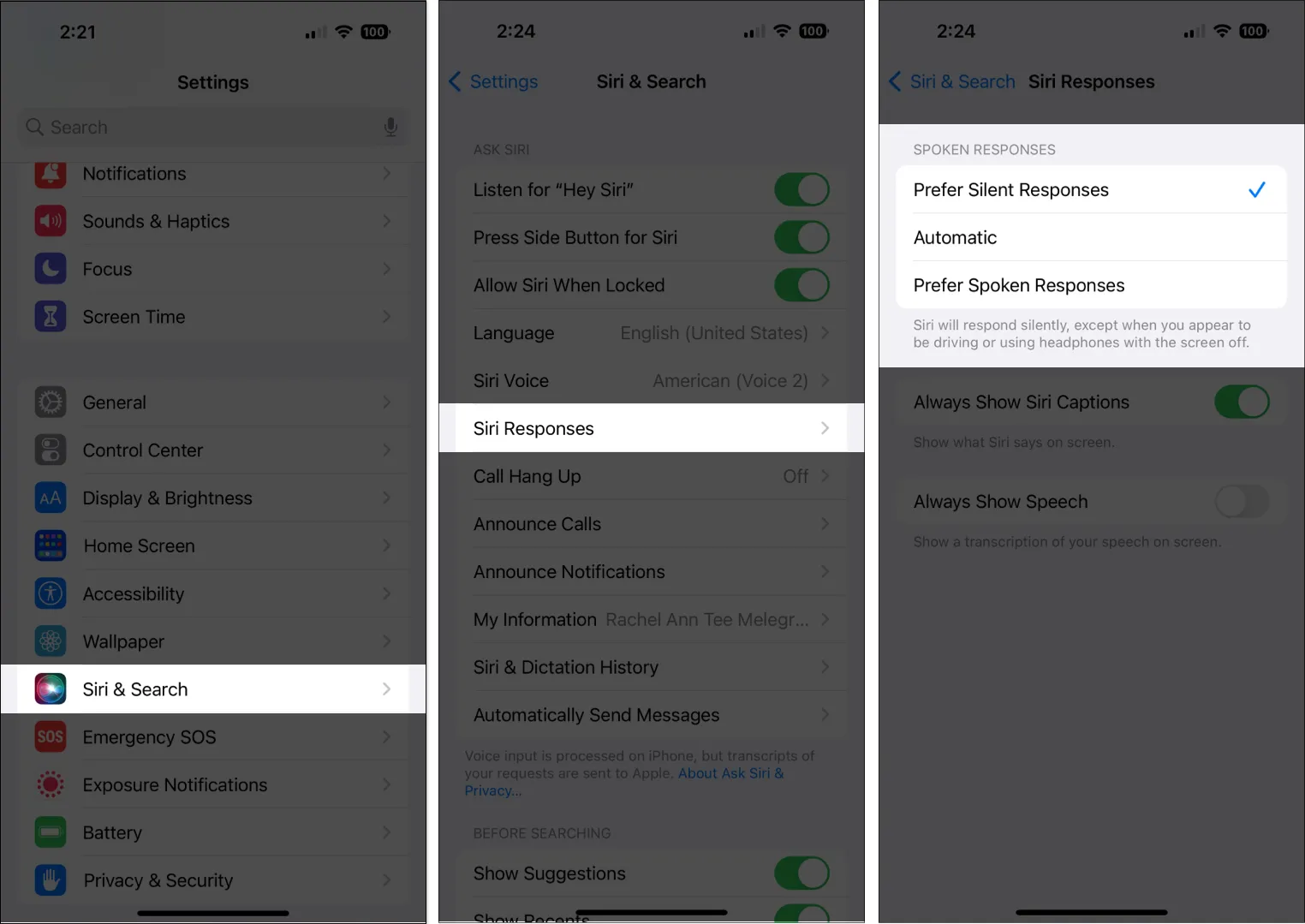
Como alterar quais aplicativos aparecem ao usar a Siri para pesquisas
Você pode procurar e executar aplicativos usando o Siri, conforme já foi descrito.
- Vá para Configurações Siri e pesquisa, role para baixo e escolha um aplicativo para alterar quais aplicativos são exibidos quando você usa o Siri.
- Os aplicativos podem ser exibidos quando você usa as sugestões da Siri ou da Siri para pesquisar.
- desligue Se você não quiser que a Siri faça recomendações de aplicativos com base em como você usa esse aplicativo no futuro, aprenda com isso agora.
Como usar os recursos de acessibilidade da Siri
Você pode definir e desativar instantaneamente os recursos de acessibilidade com seu assistente pessoal inteligente.
Você pode dizer “Ativar o VoiceOver”, por exemplo.
Como fazer a Siri anunciar alertas
Você pode pedir à Siri para ler os alertas para não precisar usar as mãos para navegar pelo iPhone quando quiser trabalhar com as mãos livres, como quando estiver dirigindo. Como fazer isso:
- Vá para Configurações e selecione Acessibilidade.
- Escolha a Siri.
- Ative as notificações de anúncio do alto-falante.
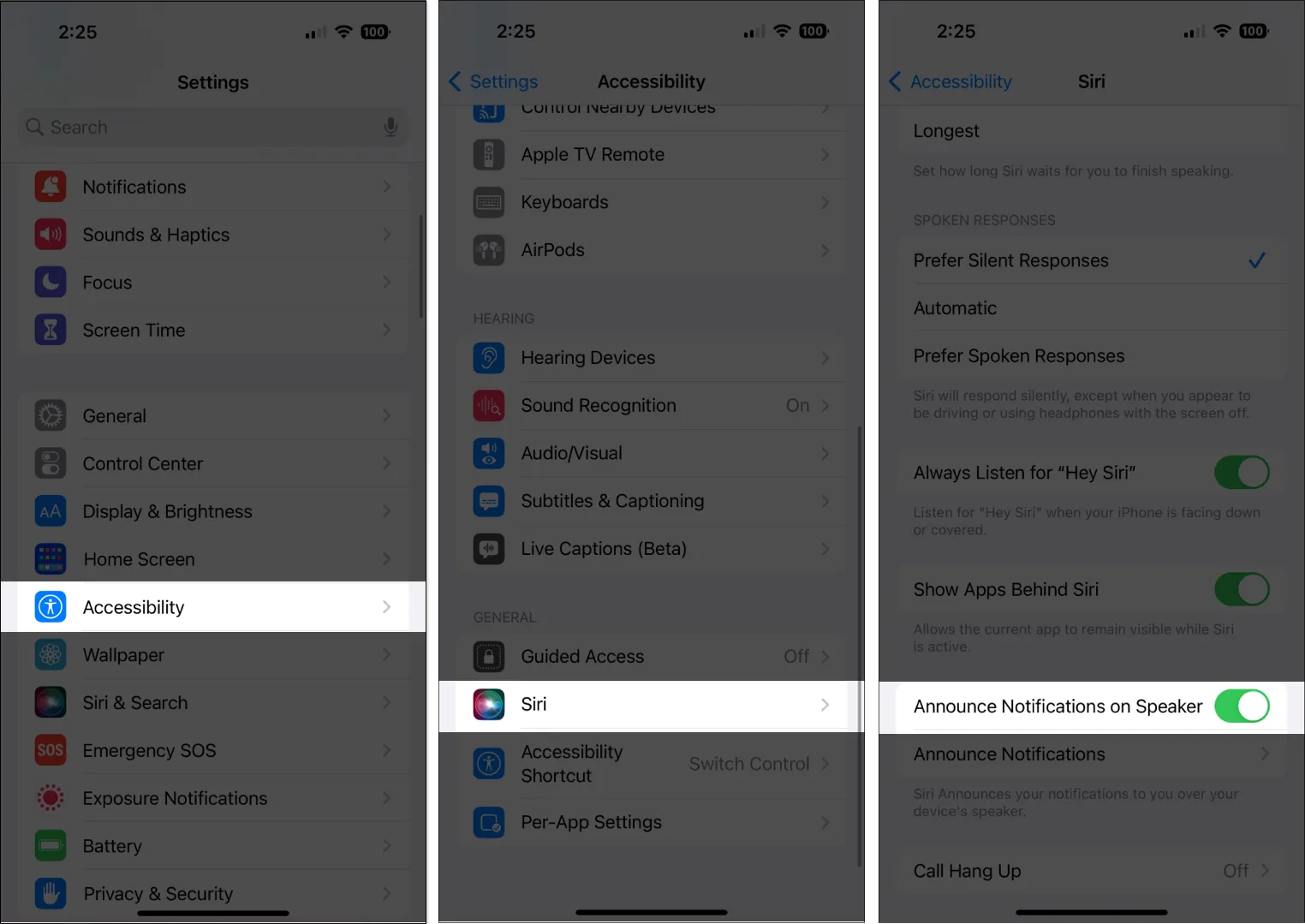
Como adicionar atalhos à Siri
Você pode utilizar o Siri para iniciar certas operações que normalmente executa usando atalhos de aplicativos, como excluir uma determinada notícia do Apple News e vários atalhos adicionais do Apple News no seu iPhone. Você pode configurar seus próprios atalhos da Siri, mas alguns aplicativos já os têm configurados.
Quando aparecer uma sugestão de atalho, selecione Adicionar à Siri e siga as instruções na tela para gravar uma frase de sua escolha. Isso servirá como o gatilho para que o atalho seja executado. Como alternativa, você pode simplesmente abrir o aplicativo Atalhos e adicionar um novo, editar um existente ou remover um completamente.
A conclusão
Siri é um excelente complemento para o seu iPhone e um assistente pessoal sábio. Com sua ajuda, você pode acessar facilmente aplicativos, responder a perguntas e realizar operações difíceis, como fazer reservas e comprar ingressos de cinema.
Você pode modificar as respostas e interações da Siri com você e pode até criar atalhos para suas rotinas e tarefas regulares. Então dê uma chance; você pode ser agradavelmente surpreendido com o quão útil pode ser!



Deixe um comentário